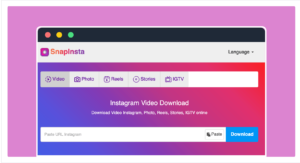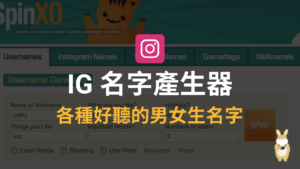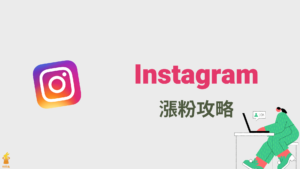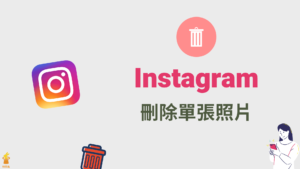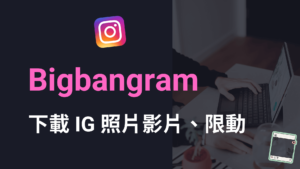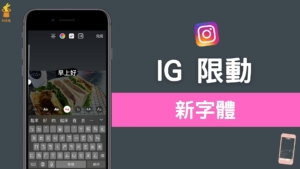IG 預存回覆是什麼?IG 私訊小盒子叫出事先打好的訊息,快速回覆!教學

IG 預存回覆,你知道是什麼嗎? IG 預存回覆是 IG 推出的非常方便的工具,特別適合給小編使用。因為它可以事先儲存任何一段訊息,當有人私訊的時候,你可以根據情況,透過關鍵字捷徑叫出你事先儲存好的訊息,這樣你就不用每次碰到相同的問題,都要再一次打相同的訊息,會很煩。
如果你也是小編,或是你常常需要回覆別人訊息,而且會需要打很多類似相同的文字,那麼你就可以來看看這篇文章,本篇文章會完整教學如何使用 IG 預存回覆訊息功能。
IG 預存回覆!IG 傳私訊叫出打好的訊息快速回覆
1、前往 IG 「設定」>「商業」
▼要使用 IG 預存回覆功能,你可以前往 IG 「設定」,進入設定頁面之後選擇「商業」。
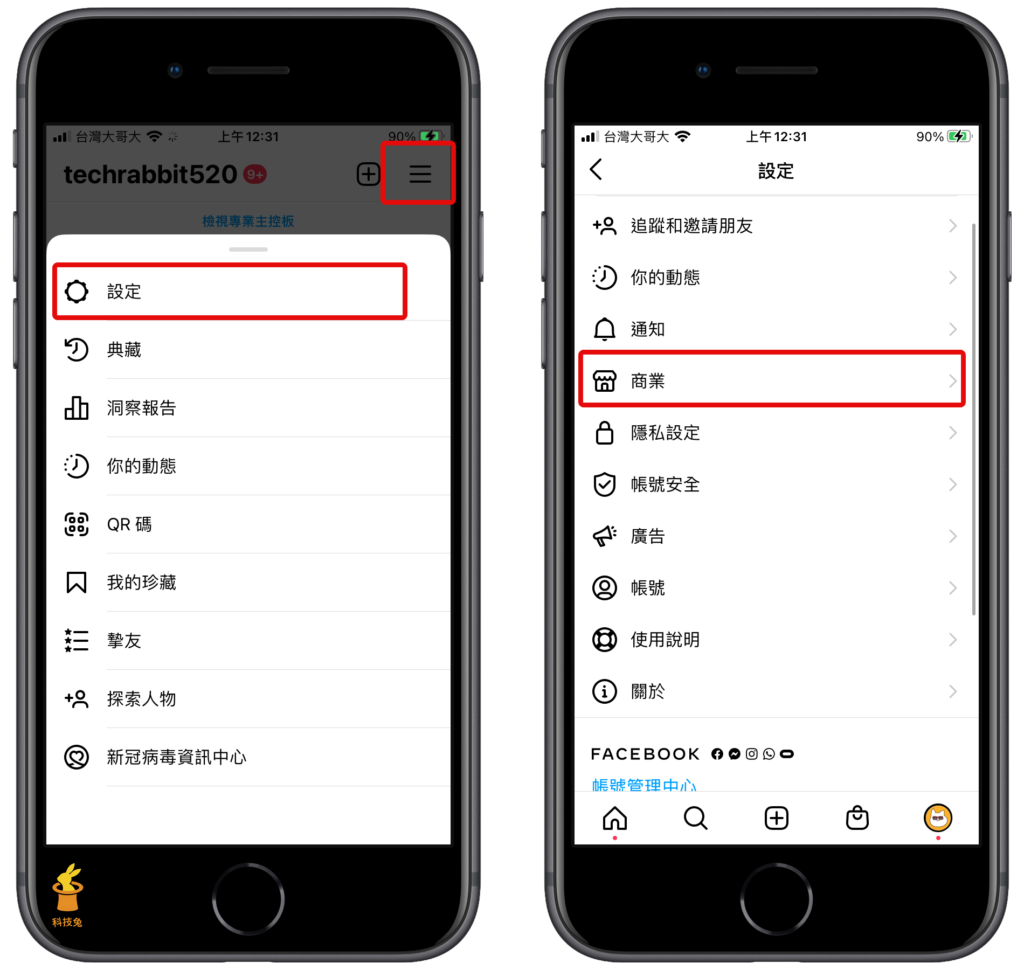
2、選擇IG 「預存回覆」,然後新增預存回覆
▼接著你會看到「 預存回覆」功能,點擊進入 IG 預存回覆頁面,然後點擊「新增預存回覆」。
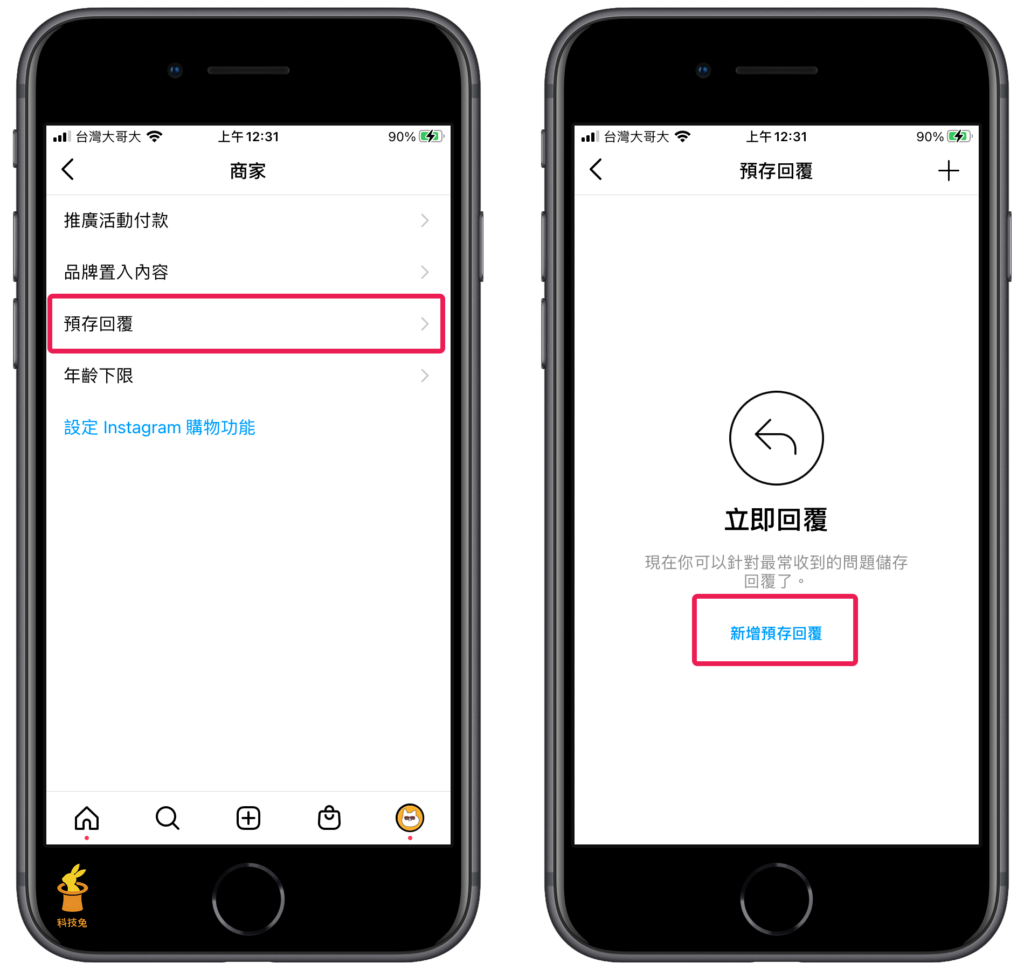
3、新增 IG 預存回覆,然後儲存
▼接下來你就可以新增 IG 預存回覆了,有兩個選項需要填寫。
1.捷徑:預存回覆的快捷關鍵字,只要輸入這個捷徑關鍵字,就能叫出你儲存的訊息,這個關鍵字越簡單越好。
2.訊息:你的 IG 預存回覆所儲存的訊息。
▼輸入好上面這兩個訊息字串之後,點擊右上角「儲存」。然後你要將這個 IG 預存回覆的快捷鍵關鍵字給記下來,打訊息的時候就可以用上。
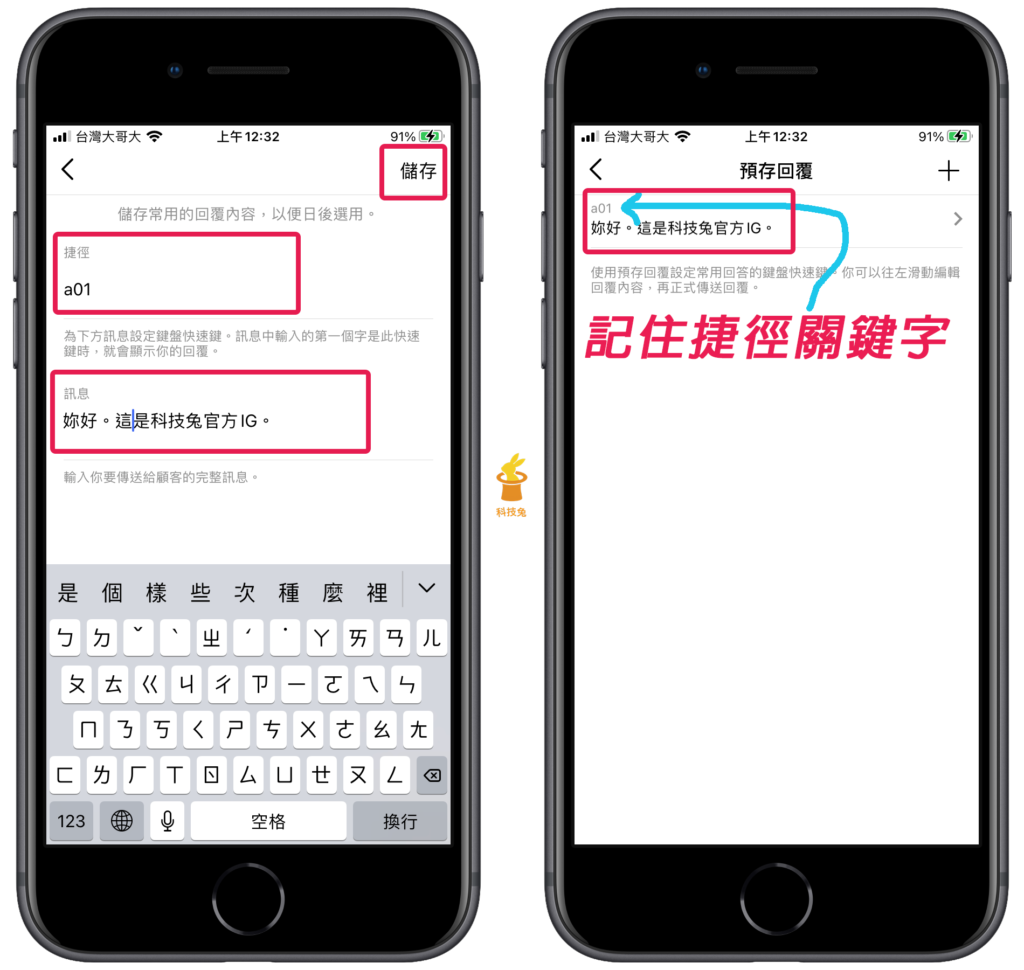
4、在 IG 私訊小盒子使用 IG 預存回覆
▼那麼假設有人傳訊息給妳,你要怎麼叫出 IG 預存回覆呢?很簡單,只要在文字輸入框裡面輸入你剛剛設定的快捷鍵關鍵字(上述例子是 a01),然後旁邊就會跳出「藍色…」,點擊這個按鈕之後,你的 IG 預存回覆就會直接跳出來了,相當方便。
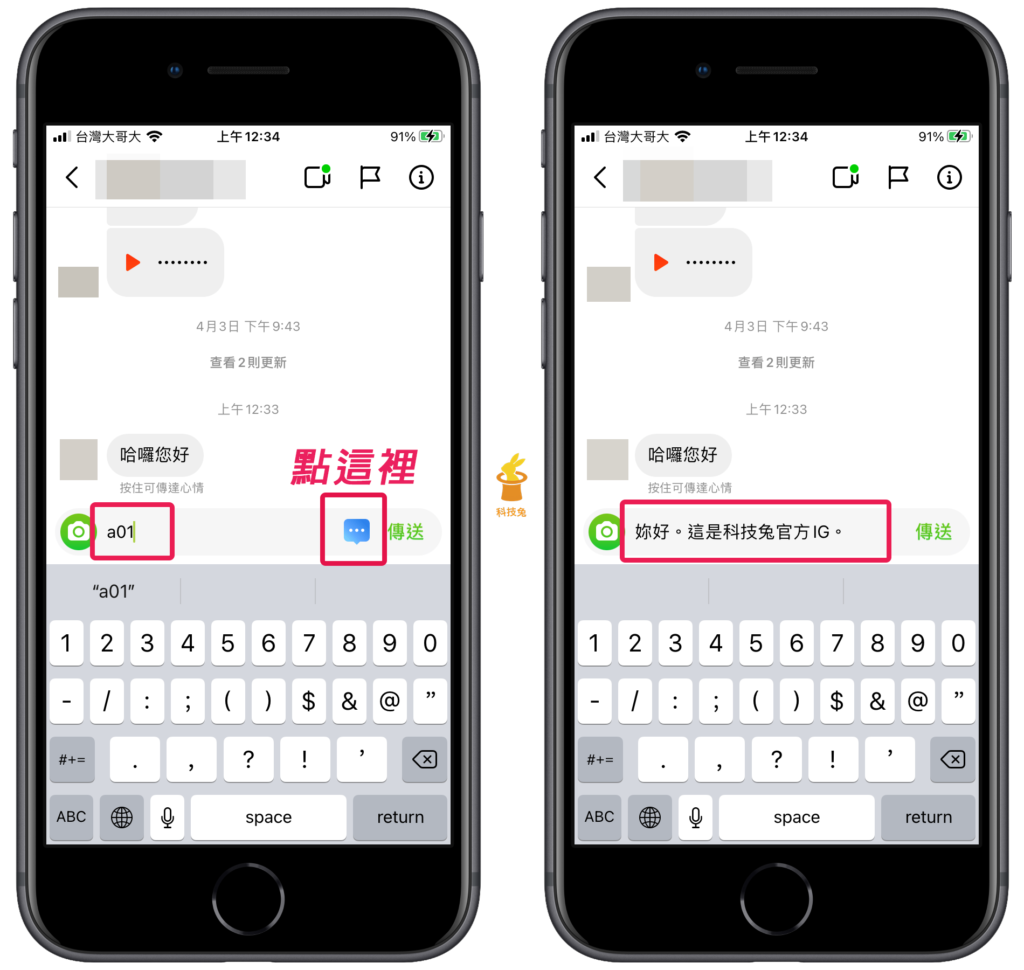
IG 預存回覆是很方便的功能,讓你不用老是重複打一樣的文字,可以讓你事先把儲存的訊息快速叫出來,特別適合小編使用。
總結
1.IG 預存回覆特別適合小編使用,可以幫小編節省時間,不用重複打一樣的文字。
2. IG 預存回覆的快捷關鍵字小技巧:可以盡量簡單一點,方便叫出來,但又不會與日常打字重複到。例如「a+數字」這樣的快捷關鍵字就滿適合的。